
Innholdsfortegnelse:
- Forfatter John Day [email protected].
- Public 2024-01-30 11:20.
- Sist endret 2025-01-23 15:02.


Dette er i utgangspunktet skyværestasjon, du kan sjekke data på telefonen eller bruke en telefon som live -display Med NodeMCU -enhet kan du logge temperatur- og fuktighetsdata utenfor, i rommet, drivhuset, laboratoriet, kjølerommet eller andre steder helt gratis.
Enheten kobles til internett via Wifi
Du vil kunne sjekke siste avlesninger på mobiltelefonen, skrivebordet eller en hvilken som helst annen enhet med nettleser
Rekvisita:
Du kan kjøpe nødvendige enheter her (minimalt nødvendig):
- NodeMcu Lua V3 CH340G ESP8266 Development Board
- mikro USB -kabel
- DHT22 -modul med kabel
Også hyggelig å ha:
- USB -lader for å drive enheten
- Vanntett kabinett
Trinn 1: Legg enheten til loggplattformen

Her kan du legge til enheten din for å få api -nøkler som trengs senere:
Trinn 2: Maskinvaretilkobling

Koble DHT22 Out til NodeMCU D2
Koble DHT22 + til NodeMCU 3V
Koble DHT22 - til NodeMCU GND
Eksempel på diagram på bildet
Trinn 3: Last opp programvare som trengs til enheten (Windows -guide)

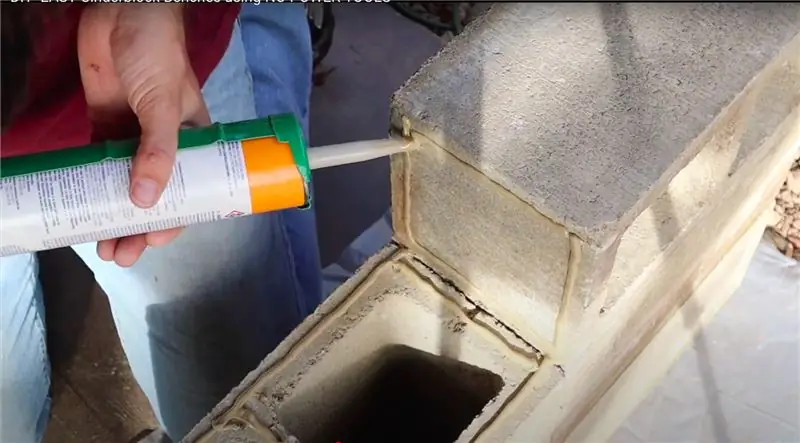


Koble enheten til USB på din Windows PC Last ned og installer Python her:
Last ned og kjør uPyCraft IDE -verktøyet for å blinke NodeMCU her: uPyCraft.exe
Velg COM -port (dette er vanligvis et større tall hvis du ikke har andre enheter tilkoblet) som på bilde 1
Brenn fastvare som er lastet ned av microPython til enheten som på bilde 2
Hvis du har pyBoard eller enhet med forhåndsinstallert fastvare, kan du hoppe over dette trinnet
Last ned MicroPython -fastvare for NodeMCU her:
Last opp LoggingForest grunnleggende kodeeksempel til enheten
Last ned eksempelkode her: main.py
Bruk meny-> Lagre side som eller CTRL+S for å laste ned fra denne siden main.py
Nå åpner du filen i uPiCraft -verktøyet og endrer parametere som mottas på nettstedet loggingforest.com som på skjerm 3
Last ned og kjør som på skjerm 4
Trinn 4: Kontroller data på LoggingForest -plattformen




Etter det begynner enheten å sende data til loggingforest, og du kan se den der I loggingforest redigerer du bare parametere navn og verdier som på skjerm 1
Klikk på forhåndsvisningen som på skjerm 2
Og du vil se fine data som på skjerm 3
Kommenter gjerne og del loggeren din, min er synlig på bilde 4
Anbefalt:
MicroPython på billig $ 3 ESP8266 WeMos D1 Mini for 2x temperaturlogging, Wifi og mobilstatistikk: 4 trinn

MicroPython på billig $ 3 ESP8266 WeMos D1 Mini for 2x temperaturlogging, Wifi og mobilstatistikk: Med liten billig ESP8266 -chip / enhet kan du logge temperaturdata utenfor, i rom, drivhus, laboratorium, kjølerom eller andre steder helt gratis. Dette eksemplet vil vi bruke til å logge kjøling romtemperatur, innvendig og utvendig. Enheten vil bli tilkoblet
Arduino Ethernet DHT11 Temperatur- og fuktighetslogging, mobilstatistikk: 4 trinn

Arduino Ethernet DHT11 Temperatur- og fuktighetslogging, mobile statistikker: Med Arduino UNO R3, Ethernet Shield OG DHT11 kan du logge temperatur- og fuktighetsdata utenfor, i rommet, drivhuset, laboratoriet, kjølerommet eller andre steder helt gratis. Dette eksemplet vil vi bruke til å logge romtemperatur og fuktighet. Enhet
Arduino og SIM900 GSM GPRS 3G Temperatur- og fuktighetslogging, mobilstatistikk: 4 trinn

Arduino og SIM900 GSM GPRS 3G Temperatur- og fuktighetslogging, mobile statistikker: Med Arduino UNO R3, SIM900 Shield OG DHT22 kan du logge temperatur- og fuktighetsdata utenfor, i rom, drivhus, laboratorium, kjølerom eller andre steder helt gratis. Dette eksemplet vil vi bruke til å logge romtemperatur og fuktighet. Enheten vil
Raspberry PI Logging av temperatur og fuktighet, Cloud Weather Station, Wifi og mobilstatistikk: 6 trinn

Raspberry PI Temperatur- og fuktighetslogging, Cloud Weather Station, Wifi og mobile statistikker: Med Raspberry PI -enhet kan du logge temperatur- og fuktighetsdata utenfor, i rom, drivhus, laboratorium, kjølerom eller andre steder helt gratis. Dette eksemplet vil vi bruke til å logge temperatur og fuktighet. Enheten vil være koblet til internett v
Multi-Touch-grensesnitt på det billige (veldig billige): 3 trinn

Multi-Touch-grensesnitt på det billige (veldig billige): Dette er min første instruksjonsmåte, så vær så snill. Slik lager du et multi-touch-grensesnitt fra skrivebordet ditt for svært lite penger. Endelig lastet jeg opp en video, beklager den dårlige bildefrekvensen min bærbare datamaskin er ikke så bra
